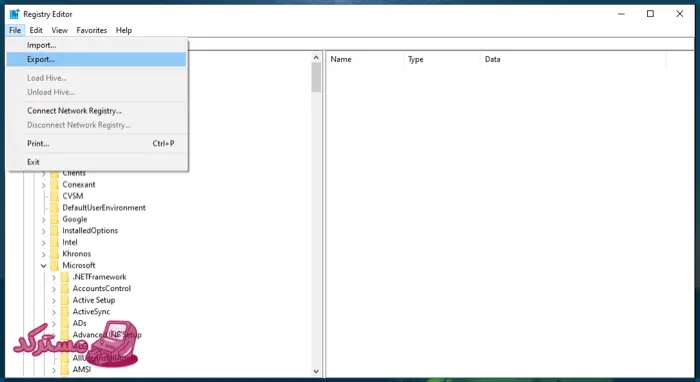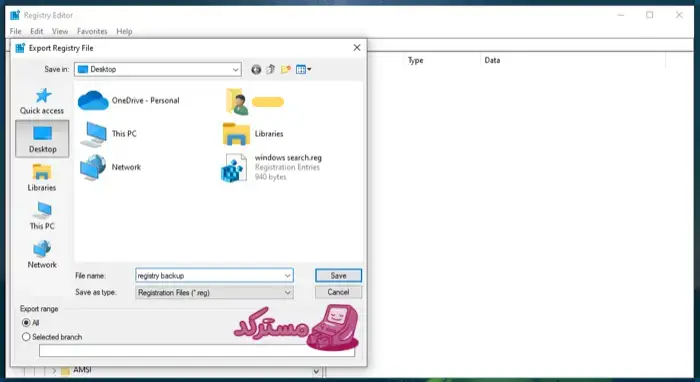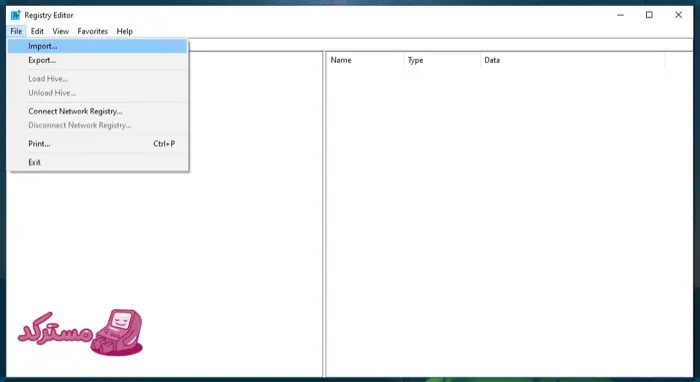آموزش بکاپ گرفتن از رجیستری ویندوز و بازگردانی آن
گاهی پیش می آید که برای اعمال برخی تغییرات در سیستم عامل ویندوز نیاز به ویرایش و تغییر رجیستری پیدا میکنید. رجیستری ویندوز یکی از بخش های مهم در کنترل تنظیمات ویندوز است و اعمال تغییر اشتباه در آن ممکن است به عدم کارکرد صحیح سیستم عامل و عدم کارکرد نرم افزار ها و در بدترین حالت، عدم اجرای ویندوز شود. بنابراین بکاپ گرفتن از رجیستری ویندوز پیش از اعمال تغییرات در این بخش، از اقدامات مهمی است که هرگز نباید فراموش کنید.
در ادامه در قالب یک مقاله کوتاه به شما آموزش خواهیم داد که چطور میتوانید از رجیستری بکاپ کامل تهیه کرده و در صورت نیاز آن را بازگردانی نمایید. از شما دعوت میکنیم در ادامه این آموزش با مسترکد همراه شوید.
آموزش بکاپ گرفتن از رجیستری ویندوز
برای ایجاد بکاپ از رجیستری به شکل زیر عمل کنید :
1 – دکمه Windowns+R را فشار دهید تا پنجره Run برای شما باز شود. در این پنجره عبارت regedit را تایپ کنید. سپس دکمه اینتر را فشار. اگر با پنجره پرامپ User Account Control مواجه شدید، روی Yes کلیک کنید تا پنجره رجیستری برای شما بارگذاری شود.
2 – در پنجره Registry Editor از منوی File گزینه Export را انتخاب کنید.
3 – محل ذخیره بکاپ رجیستری را انتخاب کرده و نام فایل بکاپ را وارد کنید.
4 – دقت کنید در پایین پنجره در بخش Export Range گزینه All انتخاب شده باشد. اگر در این قسمت گزینه Selected Branch را انتخاب کرده باشید، تنها از کلیدی که در رجیستری انتخاب کرده اید بکاپ گرفته میشود و بکاپ شما شامل تمام اطلاعات رجیستری نخواهد بود.
5 – روی دکمه Save کلیک کنید تا خروجی ذخیره شود.
آموزش بازگردانی بکاپ رجیستری ویندوز
برای بازگردانی بکاپ رجیستری، ابتدا لازم است یک فایل بکاپ از رجیستری در اختیار داشته باشید. (نحوه تولید بکاپ را در قسمت قبل برای شما شرح دادیم) اگر فایل بکاپ رجیستری را در اختیار دارید میتوانید با استفاده از روش زیر، آن را بازگردانی کنید :
1 – با ترکیب دکمه های Windows+R پنجره run را باز کرده و در آن عبارت regedit را تایپ کنید.
2 – در پنجره Registry Editor از منوی File گزینه Import را انتخاب کنید.
3 – در پنجره دیالوگی که برایتان باز میشود، فایل بکاپ رجیستری را جهت بازگردانی انتخاب کرده و سپس روی دکمه Open کلیک کنید. سپس چند ثانیه منتظر بمانید تا بازگردانی فایل انجام شود.
برای بازگردانی بکاپ رجیستری روش ساده تر دیگری نیز وجود دارد. برای استفاده از این روش کافی است به پوشه ای که بکاپ رجیستری در آن قرار دارد مراجعه کرده و روی فایل .reg موجود دابل کلیک کنید. در این حالت پرامپت User Account Control برای شما باز میشود و در صورتی که Yes را انتخاب کنید، بکاپ رجیستری به سادگی برای شما درون ریزی خواهد شد.